
Yeni Windows PC'ler ile birlikte gelir UEFI üretici yazılımı ve Güvenli Önyükleme etkinleştirildi. Güvenli Önyükleme, UEFI'ye yüklenen bir anahtarla imzalanmadıkları sürece işletim sistemlerinin önyüklenmesini önler - kutudan çıkar çıkmaz yalnızca Microsoft imzalı yazılım önyüklenebilir.
Microsoft, bilgisayar satıcılarının kullanıcıların Güvenli Önyüklemeyi devre dışı bırakmalarına izin vermesini zorunlu kılar, böylece bu sınırlamayı aşmak için Güvenli Önyüklemeyi devre dışı bırakabilir veya kendi özel anahtarınızı ekleyebilirsiniz. Güvenli Önyükleme, çalışan ARM cihazlarında devre dışı bırakılamaz Windows RT .
Güvenli Önyükleme Nasıl Çalışır?
Windows 8 ve Windows 8.1 ile gelen bilgisayarlar, geleneksel BIOS yerine UEFI sabit yazılımını içerir. Varsayılan olarak, makinenin UEFI sabit yazılımı yalnızca UEFI sabit yazılımına gömülü bir anahtarla imzalanmış önyükleme yükleyicileri başlatır. Bu özellik, "Güvenli Önyükleme" veya "Güvenilir Önyükleme" olarak bilinir. Bu güvenlik özelliğine sahip olmayan geleneksel PC'lerde, bir rootkit kendisini kurabilir ve önyükleme yükleyicisi olabilir. Bilgisayarın BIOS'u daha sonra önyükleme sırasında rootkit'i yükler, bu da Windows'u önyükler ve yükler, kendisini işletim sisteminden gizler ve derin bir düzeyde gömülür.
Güvenli Önyükleme bunu engeller - bilgisayar yalnızca güvenilen yazılımı önyükler, böylece kötü amaçlı önyükleyiciler sisteme bulaşamaz.
Bir Intel x86 PC'de (ARM PC'lerde değil), Güvenli Önyükleme üzerinde kontrole sahip olursunuz. Devre dışı bırakmayı seçebilir veya hatta kendi imzalama anahtarınızı ekleyebilirsiniz. Örneğin, kuruluşlar yalnızca onaylı Linux işletim sistemlerinin önyüklenebilmesini sağlamak için kendi anahtarlarını kullanabilir.
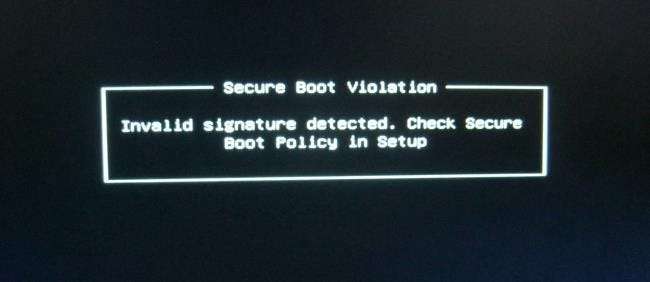
Linux Yükleme Seçenekleri
Güvenli Önyükleme özelliğine sahip bir bilgisayara Linux yüklemek için birkaç seçeneğiniz vardır:
- Güvenli Önyüklemeyi Destekleyen Bir Linux Dağıtımı Seçin : Ubuntu'nun modern sürümleri - Ubuntu 12.04.2 LTS ve 12.10'dan başlayarak - Güvenli Önyükleme etkinleştirilmiş çoğu bilgisayarda normal olarak önyüklenir ve kurulur. Bunun nedeni, Ubuntu’nun birinci aşama EFI önyükleme yükleyicisinin Microsoft tarafından imzalanmış olmasıdır. Ancak, bir Ubuntu geliştirici notları Ubuntu’nun önyükleme yükleyicisinin Microsoft’un sertifikasyon süreci için gerekli olan bir anahtarla imzalanmadığını, yalnızca Microsoft’un söylediği bir anahtarın "tavsiye edildiğini" söyledi. Bu, Ubuntu'nun tüm UEFI PC'lerde önyükleme yapamayacağı anlamına gelir. Kullanıcıların, bazı bilgisayarlarda Ubuntu'yu kullanmak için Güvenli Önyüklemeyi devre dışı bırakması gerekebilir.
- Güvenli Önyüklemeyi Devre Dışı Bırak : Güvenli Önyükleme devre dışı bırakılabilir; bu, geleneksel BIOS'lu eski PC'lerin yaptığı gibi, güvenlik avantajlarını PC'nizin her şeyi önyükleme yeteneği ile değiştirir. Bu, Güvenli Önyükleme düşünülerek geliştirilmemiş eski bir Windows sürümünü (Windows 7 gibi) yüklemek istiyorsanız da gereklidir.
- UEFI Ürün Yazılımına bir İmza Anahtarı Ekleme : Bazı Linux dağıtımları, önyükleme yükleyicilerini UEFI sabit yazılımınıza ekleyebileceğiniz kendi anahtarlarıyla imzalayabilir. Şu anda bu pek yaygın görünmüyor.
Linux dağıtımınızın hangi süreci önerdiğini kontrol etmelisiniz. Bununla ilgili herhangi bir bilgi sağlamayan eski bir Linux dağıtımını önyüklemeniz gerekirse, Güvenli Önyüklemeyi devre dışı bırakmanız gerekir.
Ubuntu'nun güncel sürümlerini (LTS sürümü veya en son sürüm) yeni PC'lerin çoğunda herhangi bir sorun yaşamadan yükleyebilmelisiniz. Çıkarılabilir bir aygıttan önyükleme ile ilgili talimatlar için son bölüme bakın.
Güvenli Önyükleme Nasıl Devre Dışı Bırakılır
Secure Boot'u UEFI Firmware Settings ekranınızdan kontrol edebilirsiniz. Bu ekrana erişmek için yapmanız gerekenler önyükleme seçenekleri menüsüne erişin Windows 8'de bunu yapmak için, Ayarlar düğmesini açın - açmak için Windows Tuşu + I tuşlarına basın - Güç düğmesini tıklayın, ardından Yeniden Başlat'ı tıklarken Shift tuşunu basılı tutun.
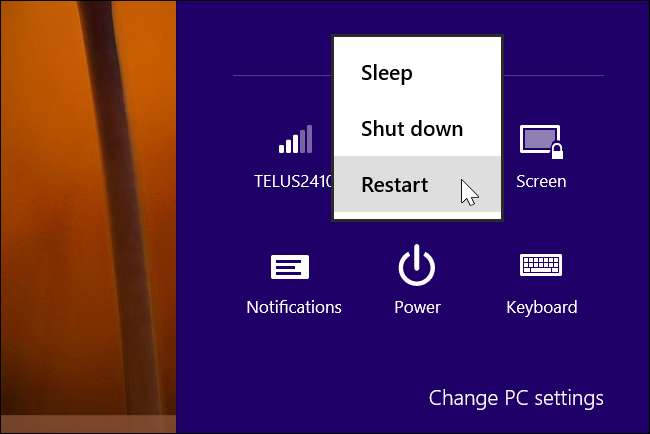
Bilgisayarınız, gelişmiş önyükleme seçenekleri ekranına yeniden başlayacaktır. Sorun Giderme seçeneğini seçin, Gelişmiş seçenekler öğesini seçin ve ardından UEFI Ayarları öğesini seçin. (UEFI ile gelseler bile, birkaç Windows 8 bilgisayarda UEFI Ayarları seçeneğini göremeyebilirsiniz - bu durumda UEFI ayarları ekranına gitme hakkında bilgi için üreticinizin belgelerine bakın.)
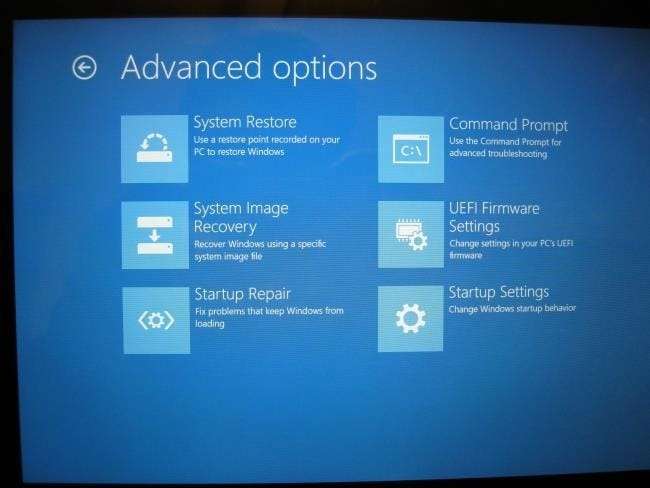
Güvenli Önyüklemeyi devre dışı bırakabileceğiniz veya kendi anahtarınızı ekleyebileceğiniz UEFI Ayarları ekranına yönlendirileceksiniz.

Çıkarılabilir Ortamdan Önyükleme
Önyükleme seçenekleri menüsüne aynı şekilde erişerek çıkarılabilir medyadan önyükleme yapabilirsiniz - Yeniden Başlat seçeneğini tıklarken Shift tuşunu basılı tutun. Tercih ettiğiniz önyükleme aygıtını takın, Bir aygıt kullan'ı seçin ve önyüklemek istediğiniz aygıtı seçin.
Çıkarılabilir aygıttan önyükleme yaptıktan sonra, Linux'u normalde yaptığınız gibi kurabilir veya yalnızca canlı ortamı, takmadan çıkarılabilir aygıttan kullanabilirsiniz.
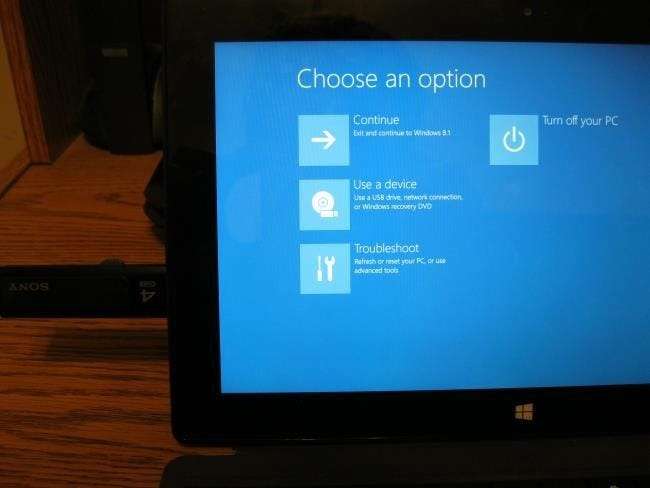
Güvenli Önyüklemenin kullanışlı bir güvenlik özelliği olduğunu unutmayın. Güvenli Önyükleme etkinken önyüklemeyecek işletim sistemlerini çalıştırmanız gerekmediği sürece, etkin durumda bırakmalısınız.
![[Updated] Google Drive'da Ciddi Bir Spam Sorunu Var, Ancak Google Bir Düzeltmenin Geldiğini Söyledi](https://cdn.thefastcode.com/static/thumbs/updated-google-drive-has-a-serious-spam-problem-but-google-says-a-fix-is-coming.jpg)






